一、硬件:昂达主板台式机;昂达主板笔记本;U盘
二、所需要软件:
1、系统安装GHOST文件:WINDOWS XP; WINDOWS 7; WINDOWS 8; WINDOWS10。下载地址:http://www.tudoupe.com/xt/
2、系统安装工具:土豆WinPE_u盘装系统V 2.0,(下载及使用方法详见网站)地址:http://www.tudoupe.com/down/2014660.html
3、 准备前提:已经制作好土豆PE系统的U盘
三、步骤:
开启电脑后当看到开机画面的时候,连续按下键盘上的"F11"键以后将会进入到一个启动项顺序选择的窗口!
进入后将光标移动选择到的地方显示为"USB"启动的选项
进入后将光标移动选择到的地方显示为"USB"启动的选项
选择好以后只需要按下回车键“Enter”即可进入
注意:本图仅供参考,也有可能你的快捷启动窗口和本图不一样,因为BIOS版本的不同快捷启动界面也是不相同的,但是方法是一样的,我们只要学会方法来灵活运用就可以了。
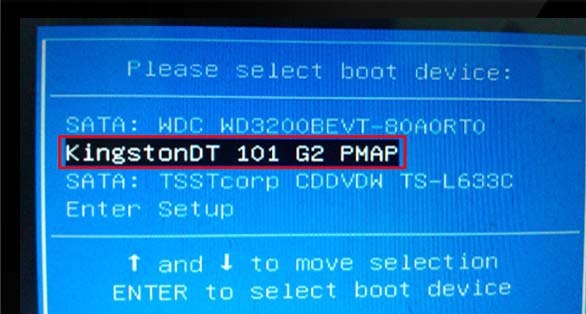
如果以上方法不能正常启动U盘请接着往下看通过BIOS设置U盘启动教程!
注意:本图仅供参考,也有可能你的快捷启动窗口和本图不一样,因为BIOS版本的不同快捷启动界面也是不相同的,但是方法是一样的,我们只要学会方法来灵活运用就可以了。
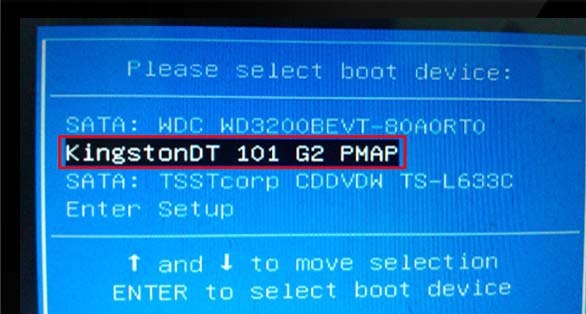
如果以上方法不能正常启动U盘请接着往下看通过BIOS设置U盘启动教程!
开机进入Bios, 操作之前请将U盘直接插入机箱后面的USB口上,也就是主板后面的口,注意,为了保险起见,请不要使用USB前置端口。
1、进入Integrated Peripherals 找到OnChip USB KBC Controller 将默认的Disabled改为Enabled。
2、保存配置重新启动再次进入BIOS
3、进入Advance BIOS Features ,然后进入Hard Disk Boot Priority ,如果正常的话这时会出现你的U盘型号和你的硬盘,例如,我这里面第二项为USB-HDD0:Lenovo USB Flash Drive,也就是我的联想U盘。按+号键将U盘移动到第一个位置。
4、保存配置重新启动
